Как создать новый сайт WordPress, пока старый сайт работает (краткое руководство)
Опубликовано: 2022-06-16Если вы планируете создать новый сайт WordPress, но не хотите рисковать своим бизнесом, удаляя существующий сайт, то вы попали в нужное место.
Вам будет приятно узнать, что это вполне возможно и без нежелательных простоев.
В этой статье мы расскажем вам, как запустить новый веб-сайт на основе WordPress, пока ваш старый сайт остается в рабочем состоянии.
Мы покажем вам, как избежать ряда проблем, таких как негативное влияние на ваш рейтинг в Google, спад трафика и, конечно же, потенциальный упущенный доход.
Факторы, которые следует учитывать перед созданием нового веб-сайта WordPress
Существует несколько способов создать новый веб-сайт WordPress, пока старый сайт остается в рабочем состоянии. Тем не менее, мы сосредоточимся на наиболее проверенных и проверенных методах плавного перехода, избегая при этом простоев, когда ваш новый веб-сайт находится в разработке.
Прежде чем мы начнем, важно учитывать следующие факторы :
- Будет ли веб-сайт адаптацией к вашему существующему веб-сайту? Или он будет построен с нуля?
- Будете ли вы завершать процесс вручную? Или вы предпочитаете автоматизированный вариант?
- Будете ли вы выбирать нового хостинг-провайдера?
Ответив на эти три вопроса , вы сможете решить, какой путь является правильным для вас.
К счастью, не существует действительно правильного или неправильного способа завершения процесса, и есть варианты, которые удовлетворят всем требованиям и спецификациям.
Создание нового веб-сайта с нуля или улучшение существующего веб-сайта
Вы хотите полностью избавиться от существующего веб-сайта? Или он просто нуждается в обновлении?
Если вы выбираете второй вариант, рекомендуется использовать тестовую среду , чтобы вы могли изменять и тестировать свой веб-сайт, не публикуя ничего на своем действующем веб-сайте.
Модернизация вашего существующего веб-сайта
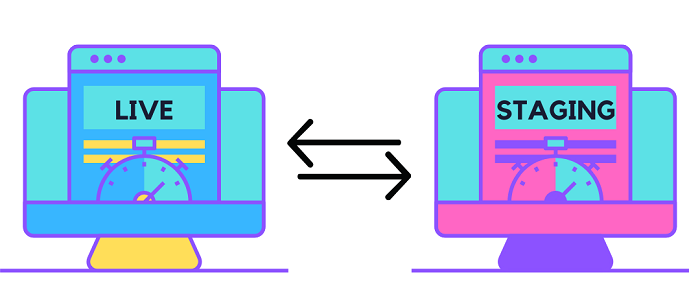
Используя промежуточную среду , вы эффективно улучшаете свой существующий веб-сайт в фоновом режиме, поэтому ни одно из изменений не будет видно вашим пользователям.
Это позволяет вам тестировать различные дизайны, контент и навигацию, чтобы определить, какие варианты подходят для вашего бизнеса.
Промежуточный веб-сайт также означает, что работа вашего существующего веб-сайта не будет нарушена, пока разрабатывается улучшенная версия.
Различные плагины могут создать для вас автоматизированную промежуточную среду без каких-либо технических знаний. В некоторых случаях это можно сделать за считанные минуты. Следует рассмотреть три плагина промежуточной среды: BlogVault, WP Staging и Duplicator.
С помощью этих плагинов вы можете синхронизировать и создавать резервные копии своего веб-сайта, вносить изменения, а затем объединять любые улучшения с вашим действующим веб-сайтом, как только вы будете довольны готовым продуктом.
⚡ Примечание:
Ведущие хостинг-провайдеры, такие как Siteground, предлагают встроенные функции промежуточной обработки. Это означает, что нет необходимости устанавливать сторонние плагины для создания промежуточной среды, если ваш хост предлагает это по умолчанию.
Создание нового веб-сайта WordPress
Далее давайте посмотрим, как создать совершенно новый веб-сайт WordPress, не переводя существующий веб-сайт в автономный режим.
Первым шагом будет установка новой установки WordPress, чтобы вы могли начать разработку нового сайта.
Шаг 1 — Настройте новую установку WordPress
Ваш текущий хостинг-провайдер, скорее всего, предложит автоматизированное решение для создания новой установки WordPress. При входе в панель управления хостингом вы должны увидеть значок установщика приложений Softaculous.
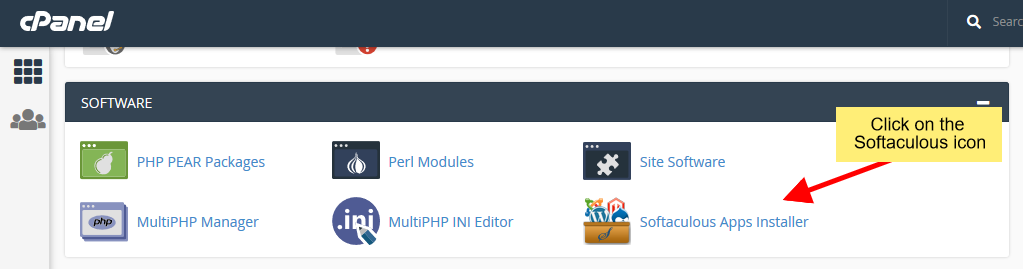
Затем вы можете следовать инструкциям на экране, чтобы ввести свое доменное имя, указать данные для входа в систему, создать каталог для своего нового веб-сайта и настроить новую установку. Этот процесс очень прост и является наиболее предпочтительным методом для этой задачи.

⚡ Примечание:
Процесс запуска нового сайта WordPress может различаться в зависимости от вашего хостинг-провайдера. У разных хостинговых компаний для этого разные инструменты и интерфейс. Хорошей новостью является то, что почти всегда процесс прост, понятен и обычно занимает несколько кликов.
Кроме того, вы можете сделать это вручную, но это требует определенных технических знаний.
WordPress можно установить вручную, выполнив следующие действия :
- Загрузите и разархивируйте последнюю версию WordPress на свой локальный компьютер.
- Войдите в панель управления хостингом и создайте поддомен с запоминающимся именем.
- Создайте новую базу данных с помощью phpMyAdmin .
- Создайте нового пользователя MySQL для базы данных.
- Обновите файл wp-config, чтобы он использовал новую базу данных.
- Загрузите установочные файлы WordPress в папку вашего поддомена в папке public_html . Это можно найти с помощью файлового менеджера в CPanel.
- Войдите в панель администратора WordPress, используя существующие данные.
Процесс установки WordPress
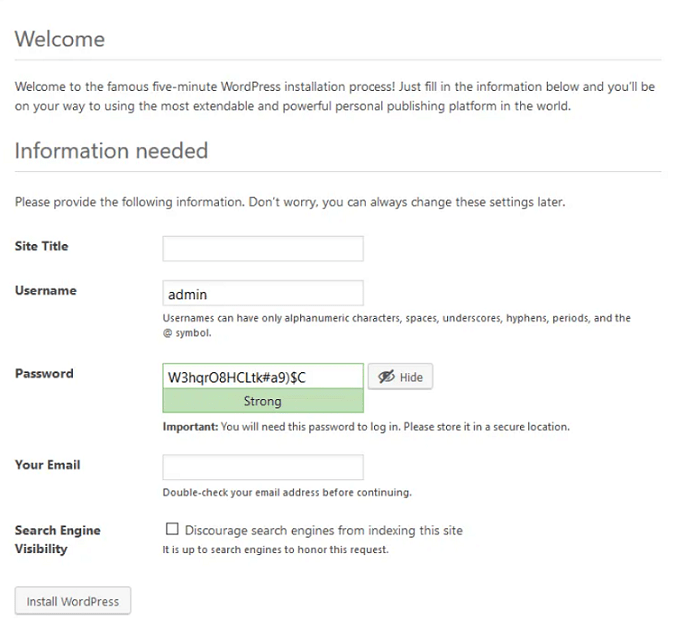
WordPress также можно установить на ваш локальный компьютер, поэтому он доступен только людям, подключенным к вашей сети.
Шаг 2 — Создайте свой новый веб-сайт WordPress
Пришло время создать новый веб-сайт WordPress.
У нас есть пошаговое руководство для этого, доступное здесь ➡️ Как создать сайт с нуля
Шаг 3 — Замените существующий сайт новым
Выполнение этого шага вручную требует большого количества технических ноу-хау, поэтому мы просто сосредоточимся на автоматизированном процессе, чтобы все было максимально просто и без проблем.
Как упоминалось ранее, такие плагины, как BlogVault и WP Staging, могут помочь в создании промежуточных сред для внесения изменений в существующий веб-сайт. Но они также могут автоматически перенести ваш поддомен (каталог) в основной каталог веб-сайта , заменив существующий веб-сайт.
Для этого вам нужно будет иметь данные вашего FTP (протокола передачи файлов) и использовать подсказки на экране, чтобы найти новый поддомен. Перед миграцией выбранный вами плагин также может сделать резервную копию вашего существующего веб-сайта, чтобы он не был потерян навсегда.
Этот процесс быстрый и простой , и это лучший способ заменить существующий веб-сайт WordPress.
Как правило, если вы используете тестовую среду, всегда есть функция, позволяющая перенести ваш тестовый веб-сайт целиком или по частям на рабочий веб-сайт. В целом это будет означать полное изменение веб-сайта.
Кроме того, вы также можете указать свой домен на свой новый сервер приложений WordPress, и это также сработает, ваш новый веб-сайт будет отображаться под вашим доменом.
Для получения дополнительной информации, советов и рекомендаций относительно лучших шаблонов, тем и плагинов для вашего нового веб-сайта вы можете просмотреть остальную часть нашего блога здесь.
Дальнейшее чтение:
- Как проверить, когда сайт последний раз обновлялся?
- Как создать сайт веб-комикса (пошаговое руководство)
- Сравнение 19+ лучших конструкторов страниц WordPress и редакторов WYSIWYG
